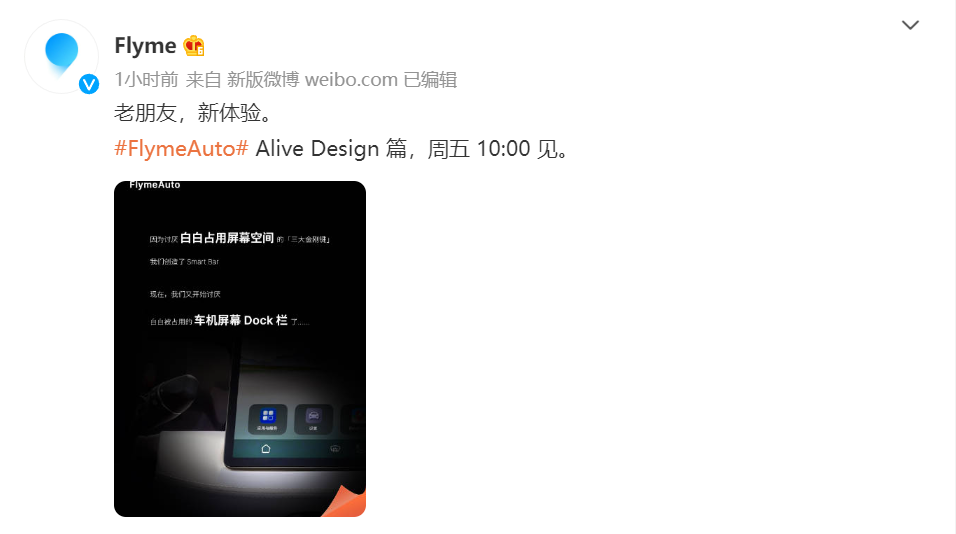最近好多用户提出怎么更改硬盘gpt分区,相信很多朋友都不知道如何更改硬盘gpt,其实要更改硬盘gpt分区的方法非常简单,不要着急,今天就来和小编学习一下v怎么更改硬盘gpt分区吧。

具体操作方法如下:
1、点击桌面左下方的“开始”;
2、点击运行,在“打开”后面的空白框中输入“cmd”,按下回车;
3、输入命令“diskpart”,然后界面会显示挂载在主机上的磁盘。如图,我们接下来将对磁盘2进行格式转换;
4、由于将转换的是磁盘2,于是我们输入命令“select disk=2”,界面将会显示磁盘2已经选择,我们接下来的操作都会是对磁盘2进行;
5、选择好目标磁盘之后就是转换了,输入命令“convert gpt”,界面显示已将所选磁盘成功地转更换为 GPT 格式。这样我们就轻松的将磁盘转换好了;
6、再用“list disk ”命令就可以看到在磁盘后面的gpt项已经有标记了。现在单个分区可以支持2T以上了。